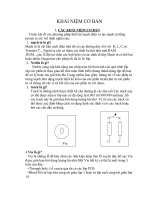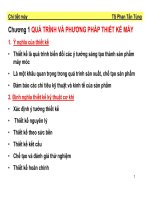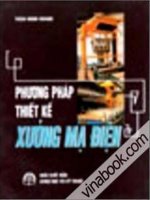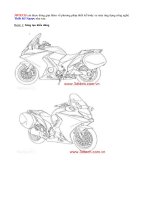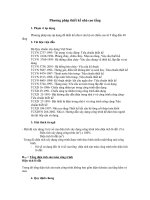Phương pháp thiết kế cánh quạt
Bạn đang xem bản rút gọn của tài liệu. Xem và tải ngay bản đầy đủ của tài liệu tại đây (320.99 KB, 7 trang )
Phương pháp thiết kế cánh quạt này lấy từ cuốn Advanced Solid Modeling của Ths Lê
Trung Thực
Các bạn lần lượt thực hiện theo các bước sau
1. Dùng lệnh Revolve vẽ một khối tròn xoay như hình sau
2. Cắt khối tròn xoay vừa vẽ bằng một khối tròn xoay khác có tiết diện như hình
Kết quả được như hình
3. Dựng khối trụ ∅12x50 có mặt vẽ phác là mặt phẳng lõm xuống
Mặt vẽ phác
4. Cắt phần gờ giữ trục cánh quạt
Dùng lệnh Extrude > Remove Material để cắt tạo phần gờ giữ trục cánh quạt có tiết
diện như hình (dùng mặt lõm xuống làm mặt vẽ phác)
Chiều sâu đùn xuống là 5
5. Tạo lỗ để lắp với trục của cánh quạt
Bạn có thể dùng lệnh Hole hoặc Extrude > Remove Material để tạo lỗ có kích
thước ∅8 và cho cắt hết chiều dài khối trụ
Kết quả được như hình
6. Tạo hệ thống gân tăng độ cứng vững
Trước tiên bạn dùng lệnh Rib để tạo gân có tiết diện như hình.Gân này dày 1.5
Sau đó dùng lệnh Extrude để vẽ một khối trụ ∅4 cho hướng vào trong và đùn theo
kiểu Up to Next surface
Trên Model Tree bạn chọn phần tử Rid và Extrude sau đó click nút phải chuột chọn
Group để nhóm chúng lại.Mục đích là để sử dụng lệnh Pattern cho nó lẹ
Chọn Group vừa tạo và click nút lệnh Pattern
Bạn chọn kiểu Pattern là Axis sau đó click chọn trục của khối trụ
Nhập vào số lượng phần tử pattern là 6, mỗi phần tử cách nhau 60
0
Vậy là bạn đã hoàn thành những phần râu ria và bắt đầu bước vào phần chính của
việc thiết kế cánh quạt.
7. Tạo đồ thị để kiểm soát tiết diện trong lệnh Variable section sweep
Vào menu Insert > Model Datum > Graph... và đặt tên cho đồ thị là quat
Trong môi trường vẽ phác, bạn vẽ một đồ thị có hình dạng như sau (nhớ phải có 1 hệ
trục tọa độ nhé – chổ mũi tên trắng đó)
Click nút Dzuyệt để thoát khỏi môi trường Sketch
8. Thiết kế phần đỡ cánh quạt bằng lệnh Variable section sweep
Click nút lệnh Variable section sweep
Chọn đường viền trên của khối tròn xoay ban đầu làm Orgin Traj (chú ý hướng của
2 mũi tên vàng)
Click nút để vào môi trường vẽ phác và vẽ một tiết diện như hình
Vào menu Tool > Relation và nhập vào quan hệ sau
sd9=evalgraph("quat",trajpar*25.5)*10
Thoát khỏi môi trường Sketch và kết thúc lệnh
Kết quả được như hình
Bo tròn các cạnh bén bằng cung tròn R3
9. Tạo surface dùng làm cánh quạt
Vào menu Insert > Sweep > Surface… > Select Traj
Click chọn giao tuyến của khối tròn xoay và khối Variable section sweep
Chấp nhận các mặc định của ProE để vào môi trường Sketch và vẽ một đường thẳng
như hình
Kết quả được như hình
10. Vẽ và chiếu tiết diện cánh quạt lên surface vừa tạo ra
Để có được biên dạng của cánh quạt, ta dùng lệnh Project.Chức năng của lệnh này là
chiếu 1 tiết diện ta vẽ trên một mặt phẳng lên một mặt bất kì.Để thực hiện lệnh này, bạn lần
lượt trả lời các câu hỏi : Chiếu cái gì ? Tiết diện cần chi
ếu được vẽ ở đâu ? Chiếu lên mặt
nào ? Chiếu theo phương nào ?
Vào menu Edit > Project…
Bật thẻ References và chọn kiểu chiếu là Project a sketch (chiếu 1 tiết diện mình sẽ
vẽ)
Click vào Define và chọn mặt TOP làm mặt phẳng dùng để vẽ tiết diện cần chiếu
Dùng lệnh Spline để vẽ một đường curve như hình vẽ